时间:2016-03-23 09:19:20
作者:zhijie
来源:u老九
1. 扫描二维码随时看资讯
2. 请使用手机浏览器访问:
http://m.xitongzhijia.net/article/69391.html
手机查看
评论
现在光盘的使用越来越少,很多Win10设备上取消了光驱。在Win10系统中可以用虚拟光驱加载ISO镜像,只要双击ISO镜像,就可以直接打开了。下面就来介绍一下Win10使用虚拟光驱加载ISO镜像的方法。
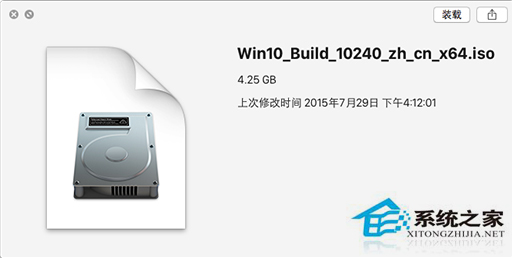
方法如下:
虚拟光驱能够加载和运行ISO镜像文件,ISO镜像文件就是我们平常所见的光盘格式,网上许多的资源都是以ISO镜像文件存放的,所以想要直接运行就需要使用虚拟光驱。
以前打开镜像文件需要单独下载虚拟光驱程序,而Win10系统自带这个功能后就可以双击镜像文件直接加载了,加载之后和普通的光驱一样使用,要退出时右键点击“弹出”即可。
以上就是WIn10使用虚拟光驱加载ISO镜像的过程的介绍了,某些游戏可能需要使用光驱验证才能运行,如果玩这种游戏就可以用上面的方法使用虚拟光驱了。
发表评论
共0条
评论就这些咯,让大家也知道你的独特见解
立即评论以上留言仅代表用户个人观点,不代表u老九立场